Excel: كيفية استخدام xlookup بمعايير متعددة
يمكنك استخدام صيغة XLOOKUP التالية في Excel للعثور على الخلايا التي تستوفي معايير متعددة:
=XLOOKUP( F2 & G2 & H2 , A2:A13 & B2:B13 & C2:C13 , D2:D13 )
ستجد هذه الصيغة المحددة الخلية الموجودة في النطاق D2:D13 حيث يتم استيفاء جميع المعايير التالية:
- القيمة الموجودة في نطاق الخلايا A2:A13 تساوي القيمة الموجودة في الخلية F2
- القيمة الموجودة في نطاق الخلايا B2:B13 تساوي القيمة الموجودة في الخلية G2
- القيمة الموجودة في نطاق الخلايا C2:C13 تساوي القيمة الموجودة في الخلية H2
يوضح المثال التالي كيفية استخدام هذه الصيغة عمليًا.
مثال: XLOOKUP بمعايير متعددة في Excel
لنفترض أن لدينا مجموعة البيانات التالية التي تحتوي على معلومات حول لاعبي كرة السلة المختلفين:
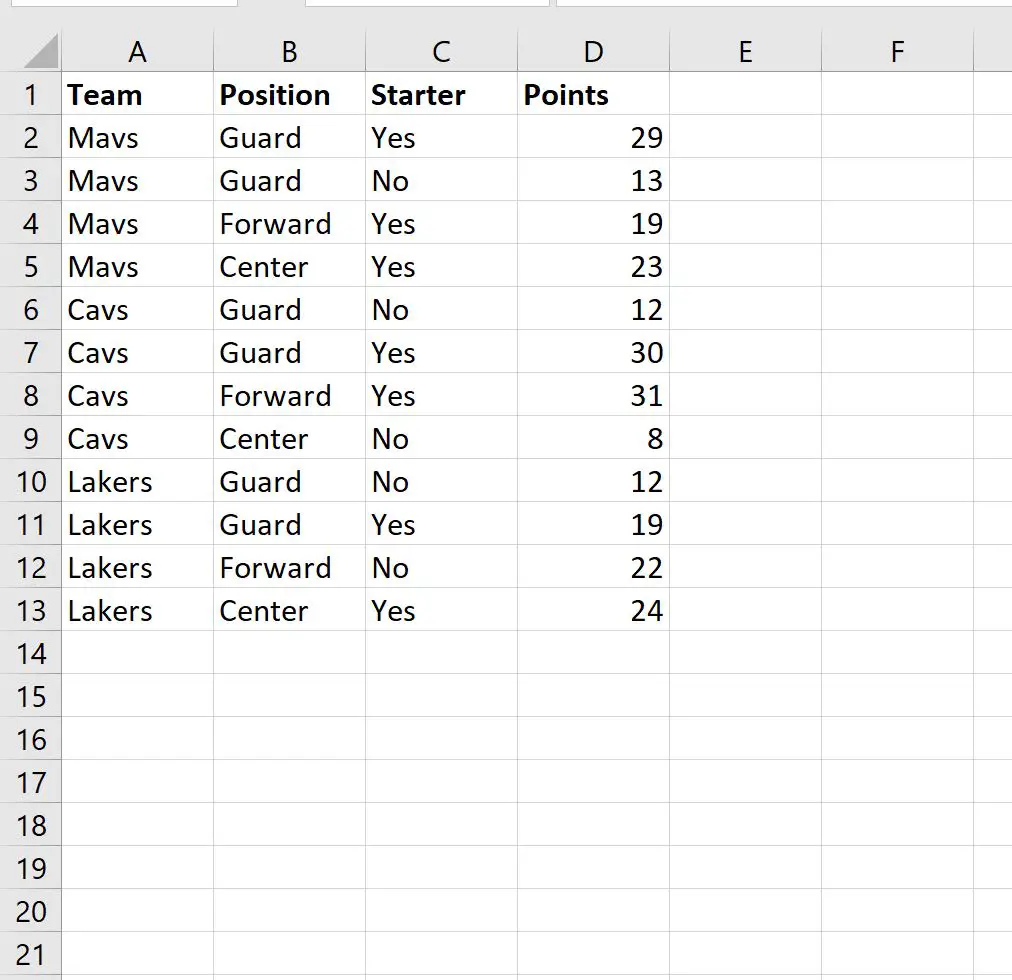
لنفترض الآن أننا نريد إيجاد قيمة النقاط للاعب الذي يستوفي جميع المعايير التالية:
- الفريق = كليفلاند
- البريد = الحرس
- ابدأ = نعم
للقيام بذلك، يمكننا استخدام الصيغة التالية:
=XLOOKUP( F2 & G2 & H2 , A2:A13 & B2:B13 & C2:C13 , D2:D13 )
يمكننا كتابة هذه الصيغة في الخلية I2 ثم اضغط على Enter :
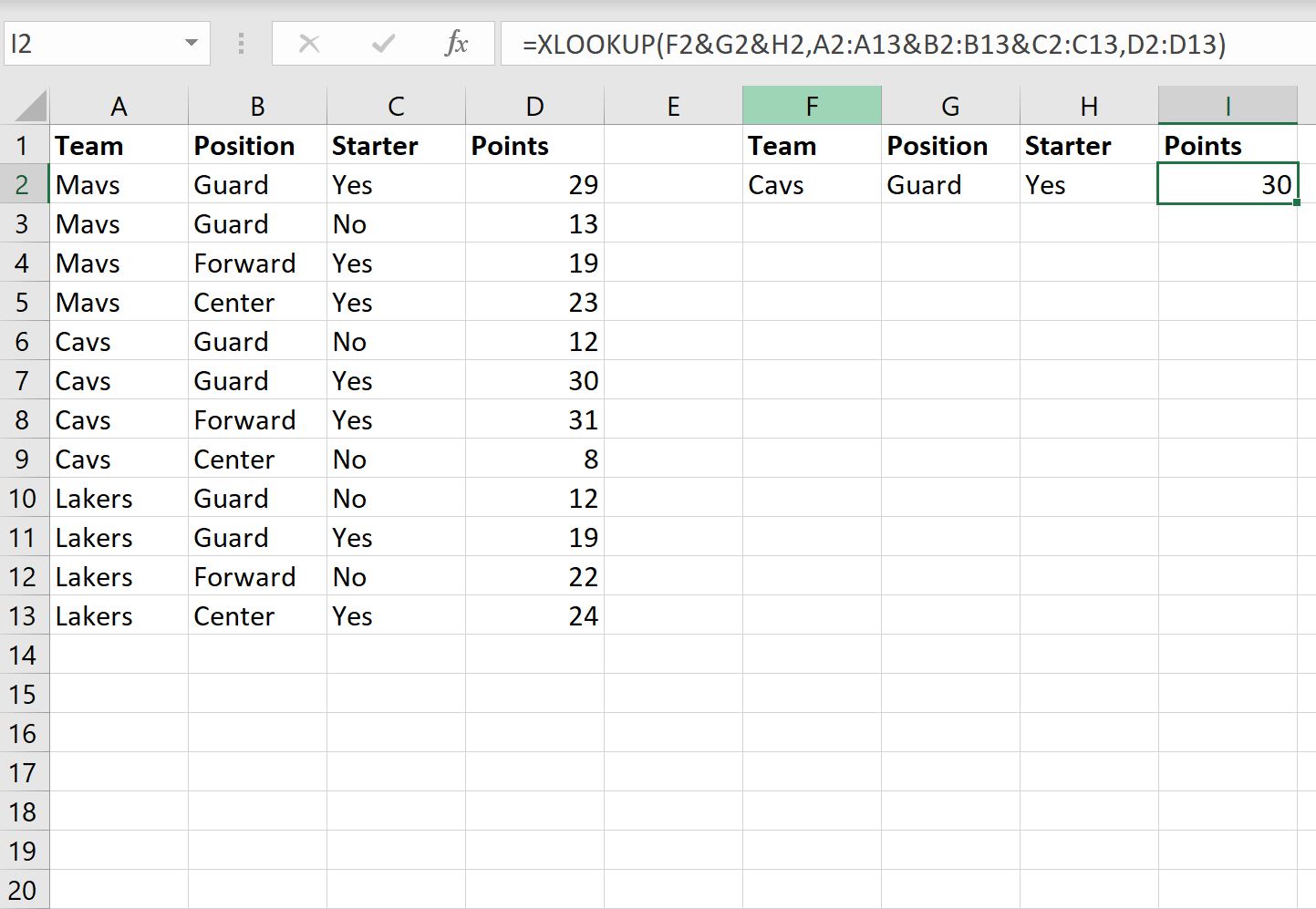
صيغة XLOOKUP هذه قادرة على البحث عن “Cavs” في عمود الفريق، و”Guard” في عمود الموضع، و”Yes” في عمود Starter وإرجاع قيمة النقطة 30 .
يمكننا التحقق من مجموعة البيانات الأصلية والتأكد من أن هذه هي قيمة النقاط الصحيحة للاعب الذي يستوفي جميع هذه المعايير:
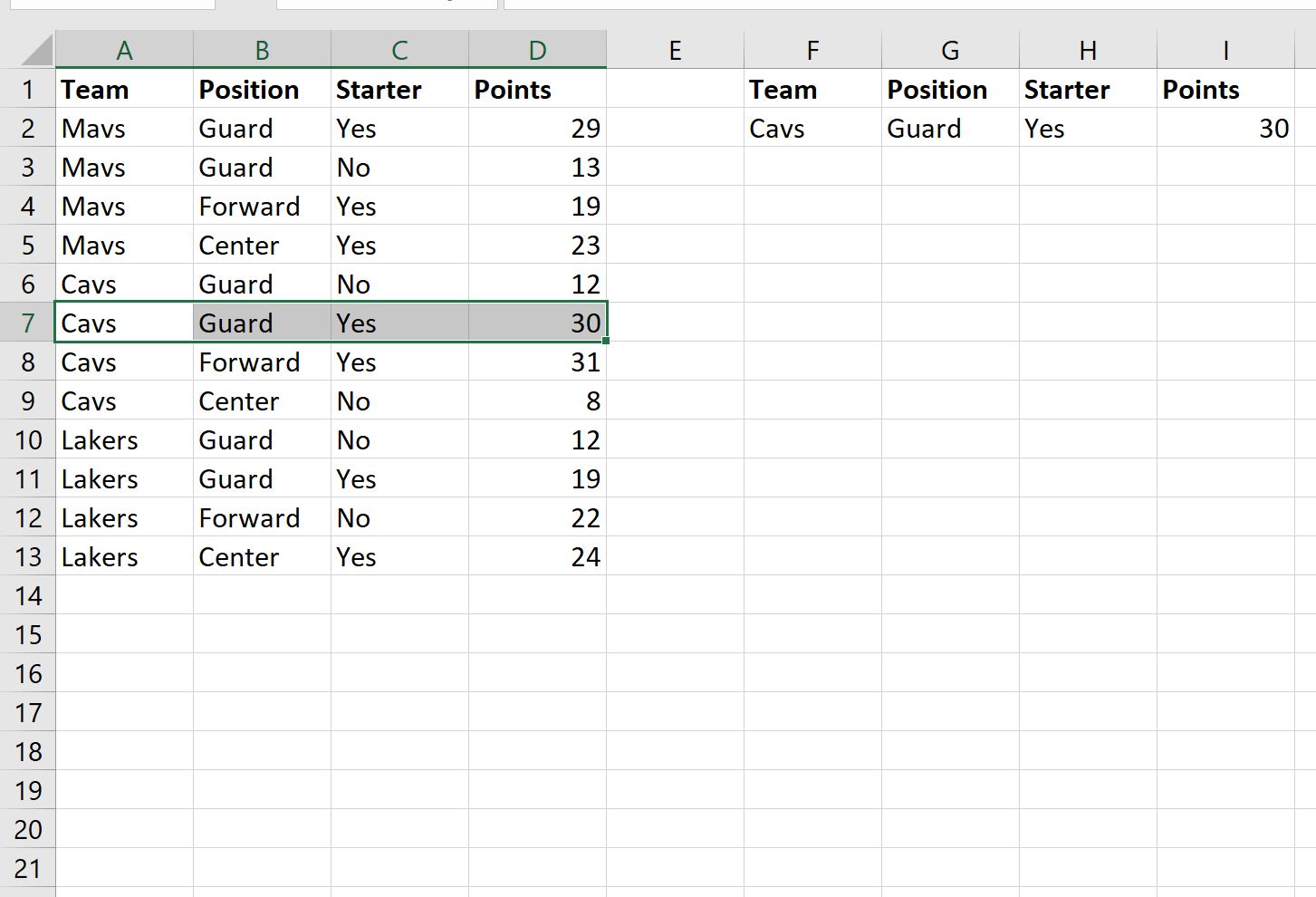
لاحظ أننا استخدمنا ثلاثة معايير في صيغة XLOOKUP هذه، ولكن يمكنك استخدام بناء جملة مشابه لتضمين أي عدد تريده من المعايير.
مصادر إضافية
تشرح البرامج التعليمية التالية كيفية تنفيذ العمليات الشائعة الأخرى في Excel:
Excel: كيفية البحث عن التكرارات باستخدام VLOOKUP
Excel: كيفية استخدام VLOOKUP لإرجاع كافة التطابقات
Excel: كيفية استخدام VLOOKUP لإرجاع أعمدة متعددة